Requisitos previos
Antes de comenzar, asegúrate de cumplir con los siguientes requisitos:
- Dispositivos inscritos en Applivery: Los dispositivos macOS deben estar previamente registrados y gestionados en la plataforma de Applivery.
- Formato de la imagen: La imagen que deseas utilizar como fondo de pantalla debe estar en formato .jpg o .png.
Ahora que tienes todo listo, ¡empecemos a configurar el fondo de pantalla!
Pasos para configurar el fondo de pantalla en macOS
Paso 1: Cargar la imagen
Lo primero que necesitas hacer es cargar la imagen que deseas utilizar como fondo de pantalla. Para ello, sigue los siguientes pasos:
- Inicia sesión en el panel de administración de Applivery.
- Dirígete a la sección> seccion Imagenes .
- Carga la imagen que has seleccionado en formato .jpg o .png.
Este paso es clave, ya que sin la imagen cargada en el sistema no podrás proceder con la configuración. Asegúrate de que la imagen esté optimizada para pantallas de alta resolución para garantizar una apariencia profesional y atractiva.
Paso 2: Modificar la política
Una vez que la imagen esté cargada, el siguiente paso es modificar la política de despliegue que determinará cómo y dónde se aplicará el fondo de pantalla en los dispositivos macOS.
- Dirígete a la sección Políticas dentro del panel de administración.
- Selecciona la política que deseas modificar o crea una nueva si es necesario.
- Carga la imagen que previamente subiste y especifica la ruta en la que deseas desplegarla.
Para asegurarte de que el fondo de pantalla se aplique de manera uniforme en todos los usuarios del sistema, recomendamos seleccionar la opción «Todos los usuarios» y utilizar la ruta predeterminada del sistema operativo.
Paso 3: Configurar el escritorio
Dentro de la política que acabas de modificar o crear, debes configurar específicamente la sección de escritorio. Esto te permitirá definir cómo se desplegará la imagen en cada dispositivo.
- Selecciona la opción Configuración del escritorio dentro de la política.
- Añade la ruta donde se encuentra la imagen que has cargado previamente.
- Si lo consideras necesario, bloquea la opción para que los usuarios no puedan cambiar el fondo de pantalla.
Bloquear la opción de cambio nos asegura que los dispositivos mantendrán una apariencia consistente con la identidad corporativa de la empresa. Esto es especialmente útil si estás gestionando una flota de dispositivos en una organización que valora la uniformidad visual.
Paso 4: Desplegar la política
Una vez que hayas configurado todos los ajustes necesarios, es momento de desplegar la política.
- Guarda los cambios realizados en la política.
- Haz clic en Guardar e implementar para aplicar el nuevo fondo de pantalla a todos los dispositivos macOS seleccionados.
Este es el último paso del proceso. En cuestión de minutos, el nuevo fondo de pantalla se habrá desplegado a todos los dispositivos gestionados.
¿Qué sucede en el dispositivo?
Cuando la política ha sido aplicada correctamente, los dispositivos macOS inscritos en Applivery comenzarán a reflejar los cambios. Esto es lo que sucede:
- Cambio automático del fondo de pantalla: La imagen especificada aparecerá como el nuevo fondo de pantalla en cada dispositivo.
- Aplicación para todos los usuarios: Si seleccionaste la opción «Todos los usuarios», la configuración del fondo de pantalla será la misma para todos los perfiles de usuario en el dispositivo.
- Bloqueo de modificaciones: Si decidiste bloquear la opción de cambio, los usuarios no podrán modificar el fondo de pantalla, garantizando una experiencia visual uniforme en toda la flota de dispositivos.
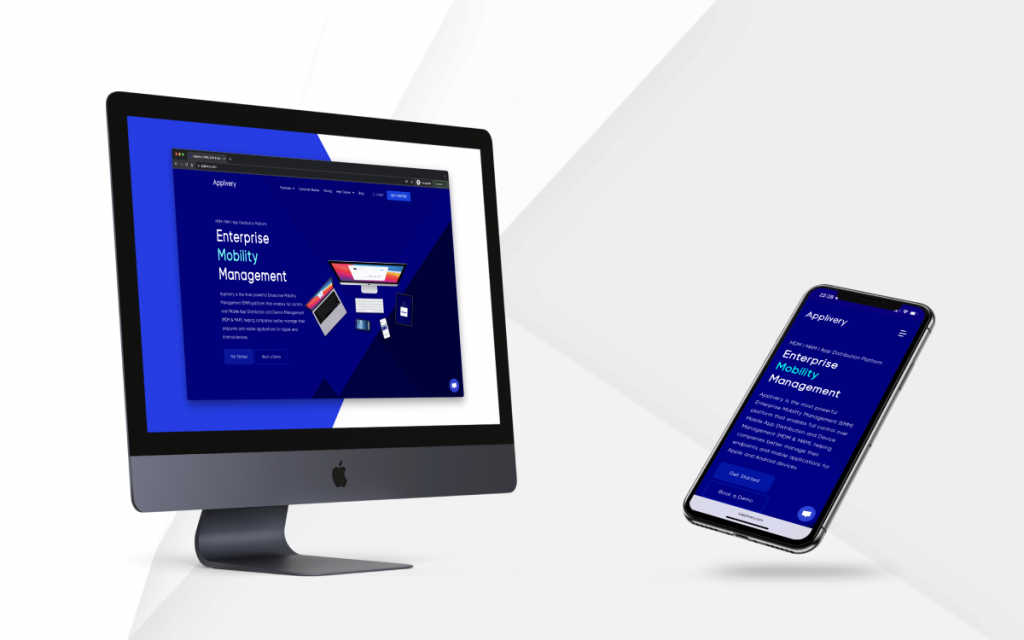
Beneficios de la configuración de fondos de pantalla centralizados
La configuración centralizada del fondo de pantalla no solo permite mantener una imagen corporativa coherente, sino que también tiene otras ventajas importantes:
- Refuerzo de la identidad corporativa: Asegúrate de que todos los dispositivos reflejen la marca y valores de la empresa.
- Ahorro de tiempo: Los administradores no tienen que configurar manualmente cada dispositivo, lo que resulta en un proceso eficiente y escalable.
- Seguridad: Bloquear la opción para que los usuarios no puedan cambiar el fondo de pantalla puede añadir una capa de control adicional sobre cómo se utilizan los dispositivos.
Con Applivery, la gestión de dispositivos macOS es más sencilla que nunca. Configurar el fondo de pantalla para toda tu flota de dispositivos es una manera eficaz de reforzar la imagen corporativa y asegurar una experiencia visual consistente. Siguiendo los pasos mencionados en este artículo, puedes configurar y desplegar un fondo de pantalla de manera rápida y eficiente.
¡Empieza hoy mismo a personalizar tus dispositivos con Applivery!

